w7电脑怎么设置睡眠模式的快捷键【图文教程】
时间:2017-02-13 来源:互联网 浏览量:922
w7电脑怎么设置睡眠模式的快捷键?怎样才能快捷进入睡眠模式,不需要调整?下面小编就跟大家说说具体的设置方法,想要自己设置的用户可以看看。
具体的操作方法:
1.首先,需要在电脑的桌面找到一个空白处,点击鼠标右键,选择新建-快捷方式;
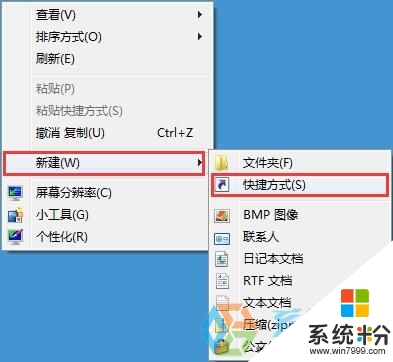
2.在弹出来的创建快捷方式的窗口中,在项目的位置这里输入“rundll32.exe powrprof.dll,SetSuspendState Hibernate”,之后,咱们点击进入到下一步;
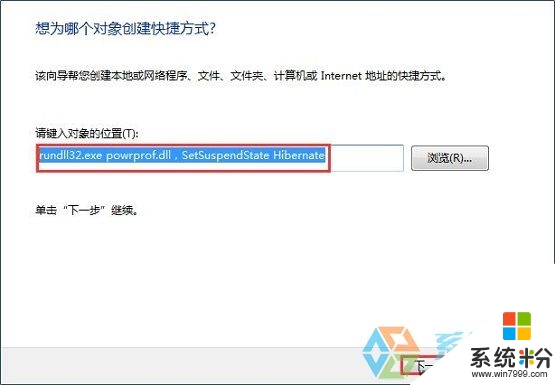
3.在接下来出现的窗口中,系统会要求用户为创建的快捷方式来命名,这里就是快速进入睡眠状态的一个快捷方式,大家可以根据自己的需要进行命名,例如小编这里直接命名为快速睡眠,完成之后,点击完成按钮就可以了。
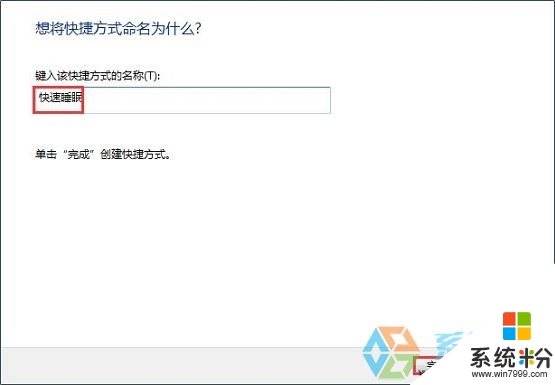
注:很多版本的Win7系统很容易让这个快捷方式失效(比如新安装了软件、更新了驱动等等),相比之下,原版Win7不大容易受影响。
上述的全部内动就是关于【w7电脑怎么设置睡眠模式的快捷键】的设置,不少用户都有过相同的疑惑,觉得该教程有用的话可以分享给身边有需要的小伙伴。更多官方电脑系统下载后使用的疑问都欢迎上系统粉官网查看。
我要分享:
相关教程
- ·win7睡眠模式断网该怎么办?win7睡眠模式可正常下载的设置方法!
- ·怎样在win7旗舰版中创建一键重启或关闭休眠模式的快捷方式? 在win7旗舰版中创建一键重启或关闭休眠模式的快捷方式的方法?
- ·w7系统怎么设置,win7设置休眠的快捷方法
- ·怎样在win7电脑的桌面创建一键休眠快捷方式? 在win7电脑的桌面创建一键休眠快捷方式的方法
- ·win7电脑自带截图快捷键 Win7截图方法教程
- ·win7电脑自带截图 Win7系统截图快捷键教程
- ·win7系统电脑开机黑屏 Windows7开机黑屏怎么办
- ·win7系统无线网卡搜索不到无线网络 Win7电脑无线信号消失怎么办
- ·win7原版密钥 win7正版永久激活密钥激活步骤
- ·win7屏幕密码 Win7设置开机锁屏密码的方法
Win7系统教程推荐
- 1 win7原版密钥 win7正版永久激活密钥激活步骤
- 2 win7屏幕密码 Win7设置开机锁屏密码的方法
- 3 win7 文件共享设置 Win7如何局域网共享文件
- 4鼠标左键变右键右键无法使用window7怎么办 鼠标左键变右键解决方法
- 5win7电脑前置耳机没声音怎么设置 win7前面板耳机没声音处理方法
- 6win7如何建立共享文件 Win7如何共享文件到其他设备
- 7win7屏幕录制快捷键 Win7自带的屏幕录制功能怎么使用
- 8w7系统搜索不到蓝牙设备 电脑蓝牙搜索不到其他设备
- 9电脑桌面上没有我的电脑图标怎么办 win7桌面图标不见了怎么恢复
- 10win7怎么调出wifi连接 Win7连接WiFi失败怎么办
最新Win7教程
- 1 win7系统电脑开机黑屏 Windows7开机黑屏怎么办
- 2 win7系统无线网卡搜索不到无线网络 Win7电脑无线信号消失怎么办
- 3 win7原版密钥 win7正版永久激活密钥激活步骤
- 4win7屏幕密码 Win7设置开机锁屏密码的方法
- 5win7怎么硬盘分区 win7系统下如何对硬盘进行分区划分
- 6win7 文件共享设置 Win7如何局域网共享文件
- 7鼠标左键变右键右键无法使用window7怎么办 鼠标左键变右键解决方法
- 8windows7加密绿色 Windows7如何取消加密文件的绿色图标显示
- 9windows7操作特点 Windows 7的特点有哪些
- 10win7桌面东西都没有了 桌面文件丢失了怎么办
